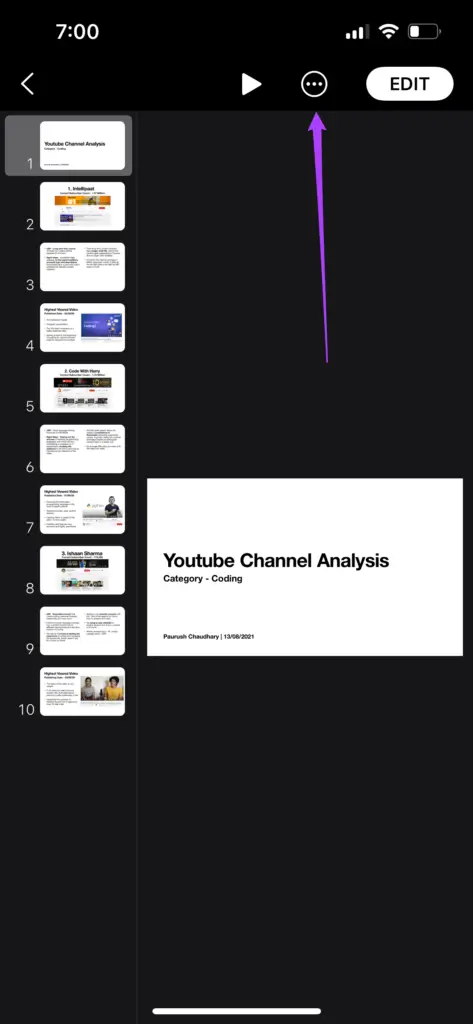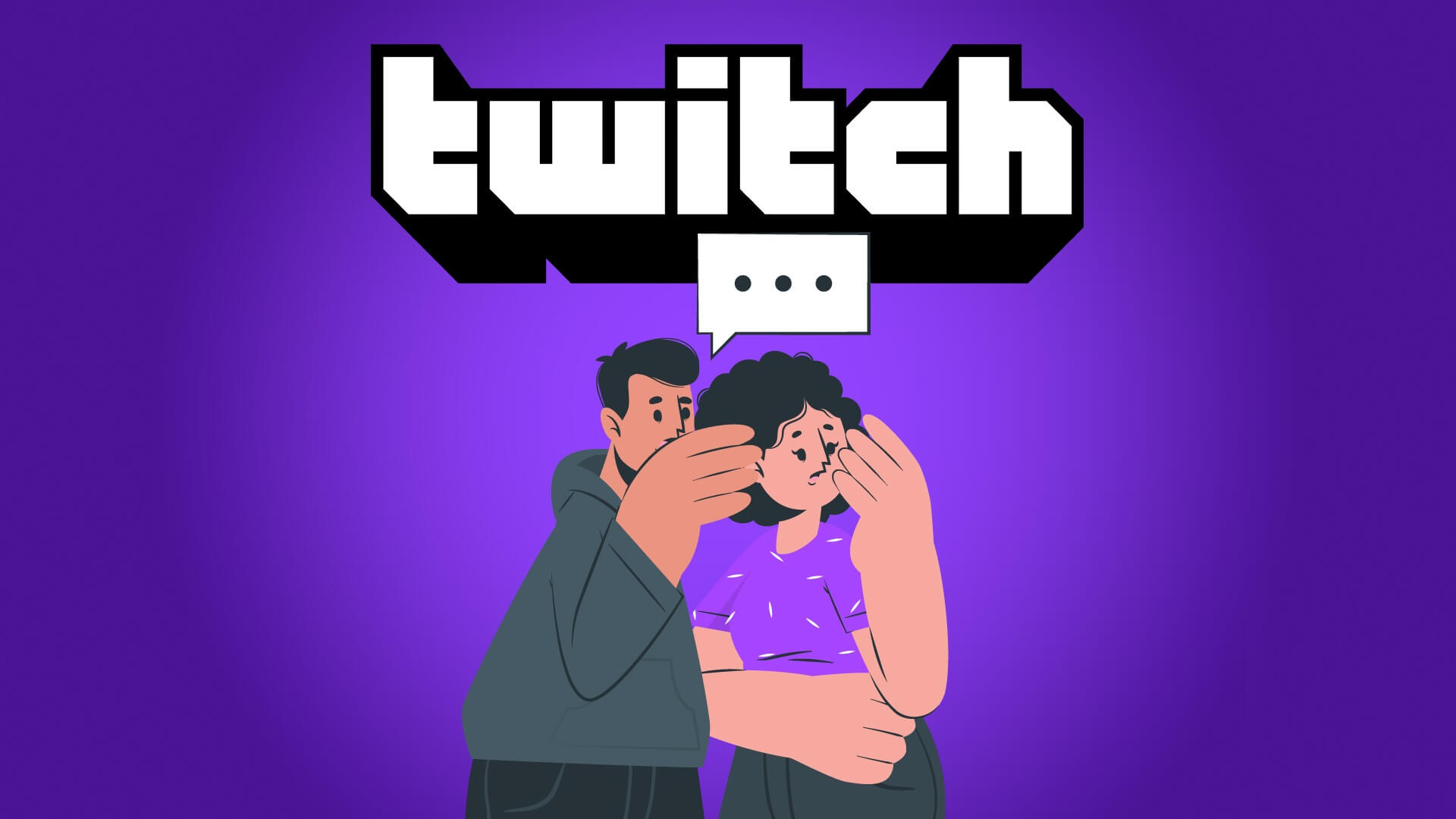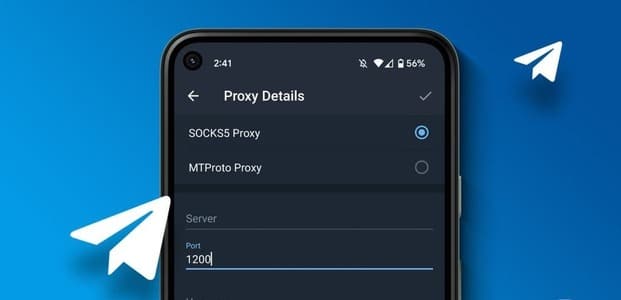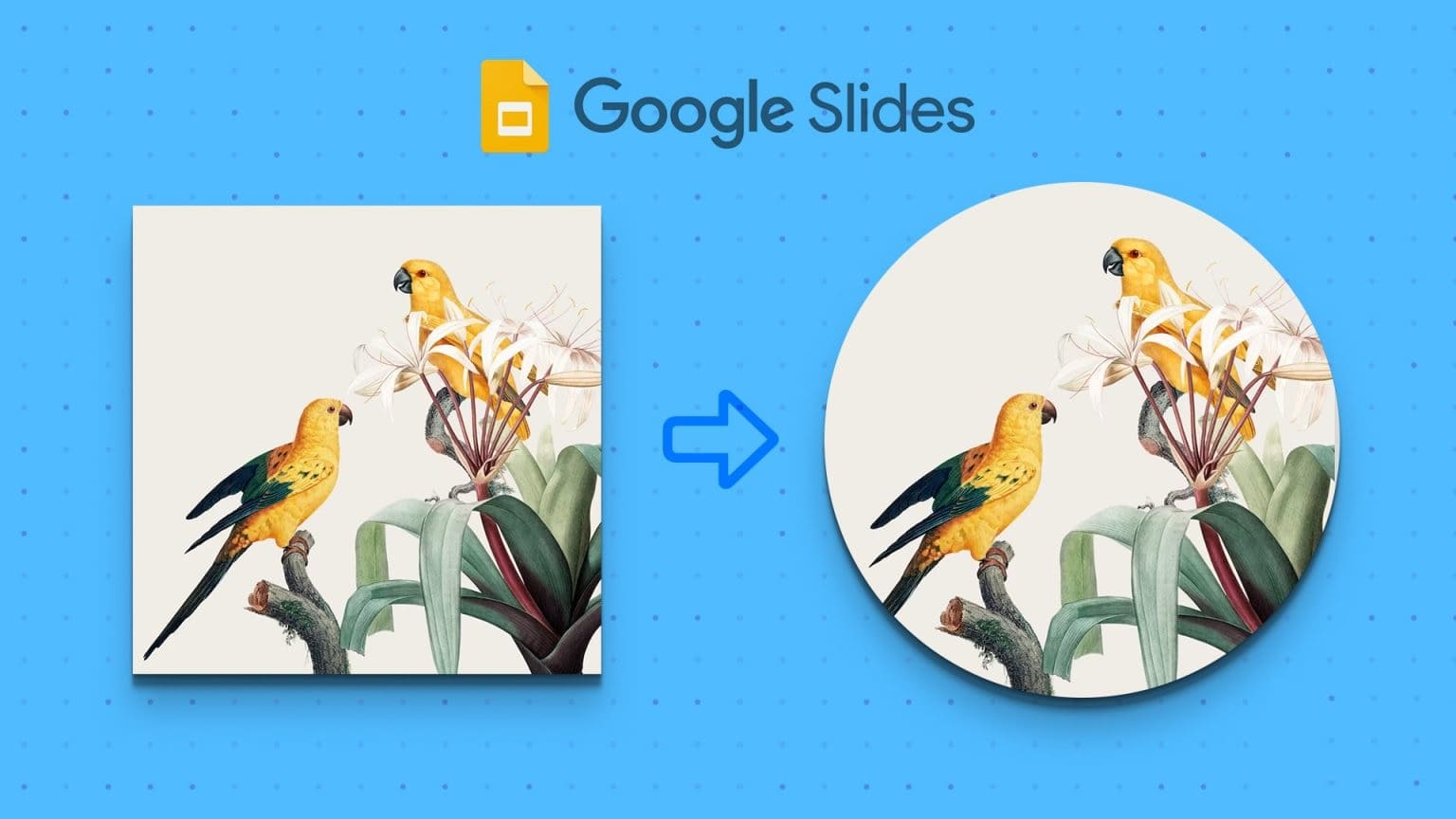Apple - это Ключевые заметки Мощный инструмент для создания презентаций. Кроме того, файл Keynote будет работать только на Mac, iPhone или iPad для презентаций на встречах или конференциях. Для лучшей совместимости с другими системами вы можете преобразовать его в файл Microsoft PowerPoint, но это приведет к удалению всего форматирования, анимации и элементов дизайна. Поэтому рекомендуется преобразовать файл Keynote в видео и решить любые проблемы совместимости. Мы покажем вам, как преобразовать файл Keynote в видео на iPhone, iPad и Mac.
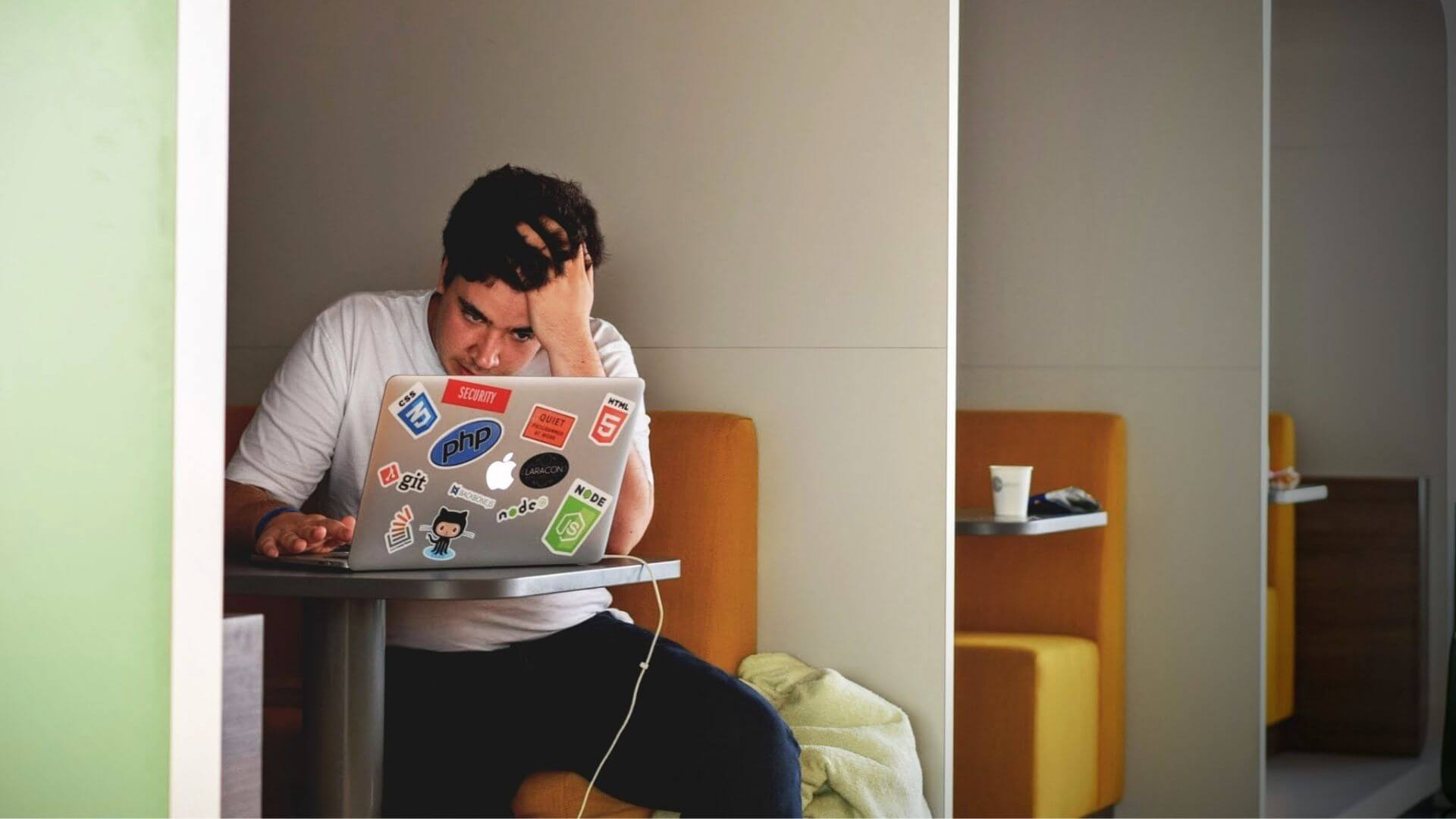
Конвертируйте файл KEYNOTE в видео на iPhone
Приложение Keynote на iPhone позволяет быстро создавать презентации на ходу. Это также отличный способ просмотреть презентацию перед тем, как поделиться ею с другими или провести совещание. В большинстве случаев конференц-залы или места проведения совещаний могут не поддерживать ваше устройство Apple, будь то iPhone, iPad или Mac. Вместо использования электронного ключа можно найти более удобный вариант — конвертировать файл в видео.
Вот как это сделать на iPhone. Те же шаги применимы и к iPad.
Шаг 1: Открыть Приложение Keynote На вашем iPhone. Если у вас его нет, скачайте из App Store.
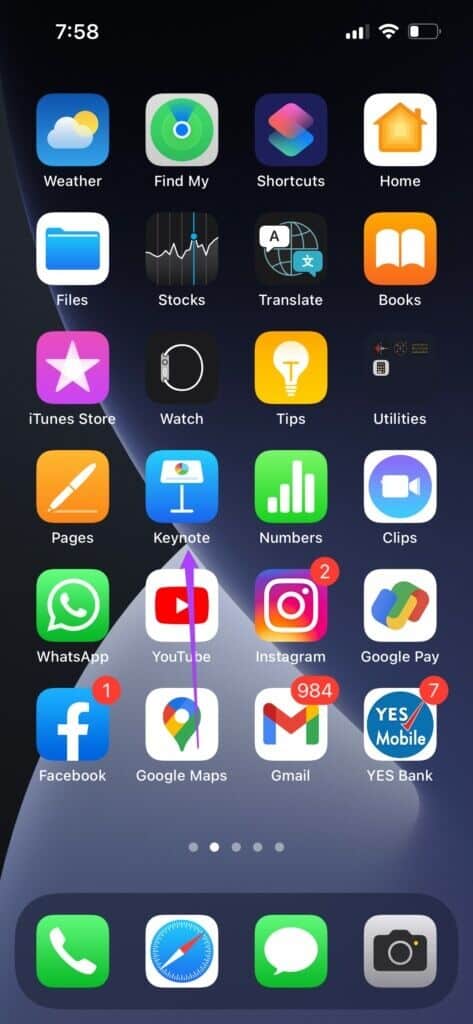
Шаг 2: Открыть Файл презентации Ваш.
Шаг 3: Нажмите на значок с тремя точками выше.
Шаг 4: Найдите экспорт.
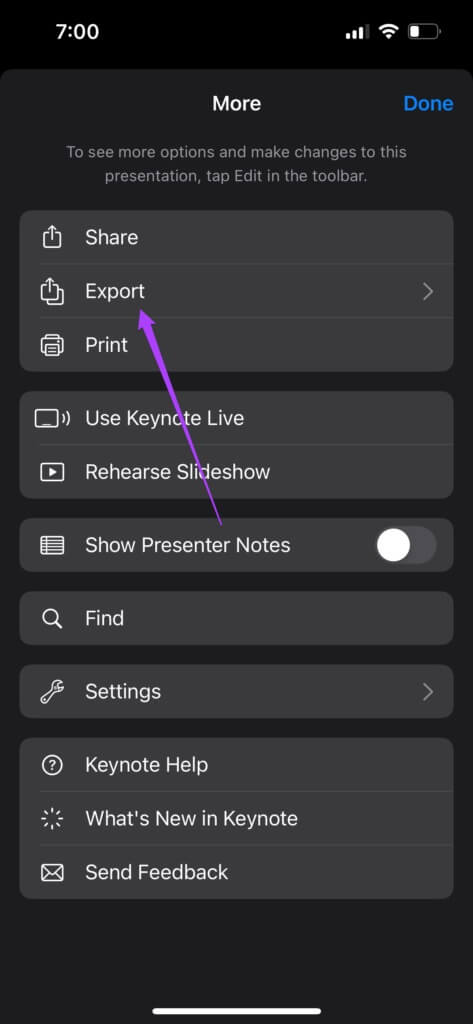
Шаг 5: Найдите фильм Из Список параметров экспорта.

Найдите Требуемая частота кадров Разрешение видео и длительность слайда.
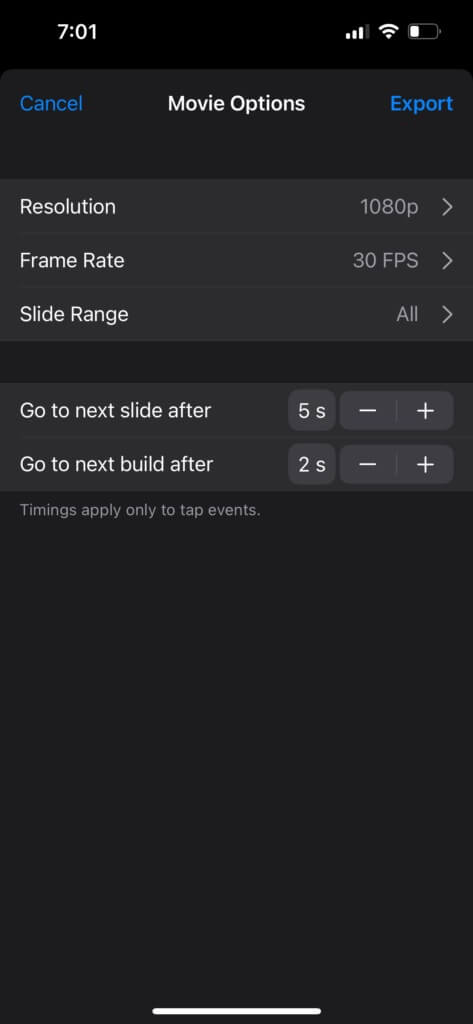
Вы даже можете экспортировать презентацию в формате 4K для достижения наилучшего качества. Однако время, необходимое для экспорта видео, зависит от модели вашего iPhone — новые модели работают быстрее.
Шаг 6: После выбора предпочтений нажмите экспорт.
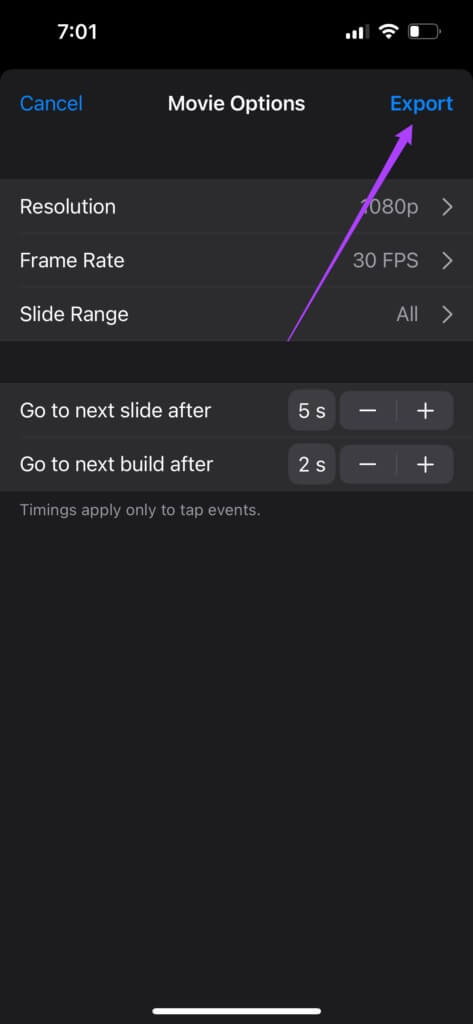
После того как Keynote экспортирует вашу презентацию, вы увидите таблицу общего доступа для файла.
Шаг 7: Прокрутите вниз и выберите Сохраните видео.
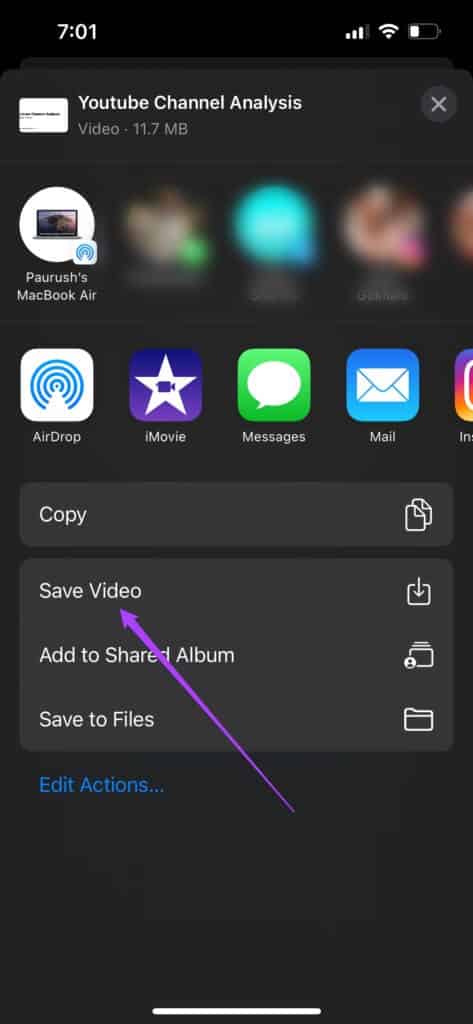
Ваш iPhone сохранит вашу презентацию как видеофайл в приложении «Файлы». Если вы конвертируете файл на iPad, он будет сохранён в папке «Файлы».
2. Конвертируйте файл KEYNOTE в видео на MAC
Mac отлично подходит для презентации Keynote на конференции или собрании. Но если у вас нет компьютера с собой или вам не разрешено брать его с собой, конвертируйте файл Keynote в видео. Кроме того, вы можете заранее конвертировать каждый файл Keynote в формат MP4, чтобы избежать проблем во время презентации. Чтобы избежать сбоев, обновите приложение Keynote на вашем Mac.
Далее выполните следующие действия.
Шаг 1: включать Приложение Keynote на вашем Mac.
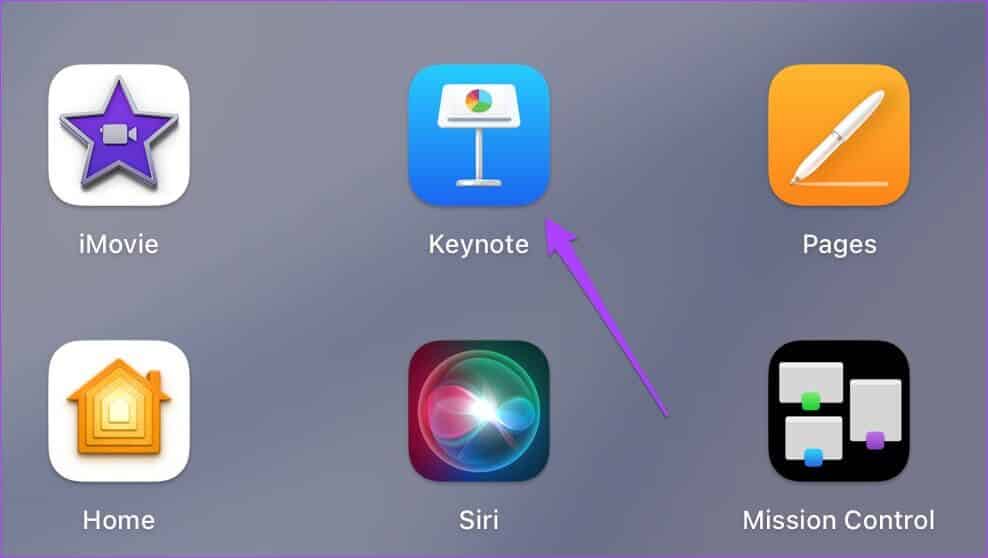
Шаг 2: Открыть Файл презентации который вы хотите преобразовать и нажмите открыть.
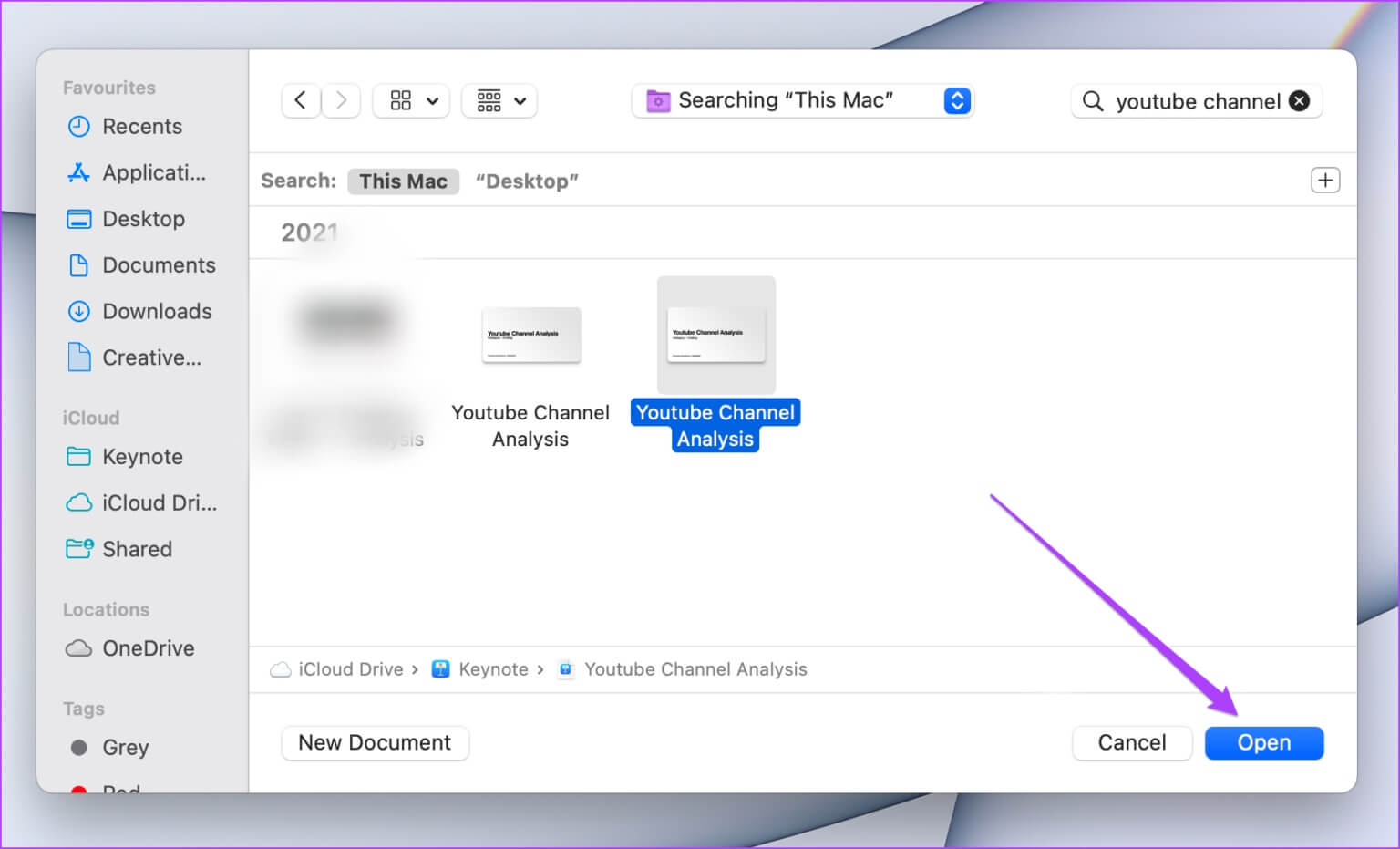
Шаг 3: После открытия файла нажмите Вариант файла В левом верхнем углу строки меню.
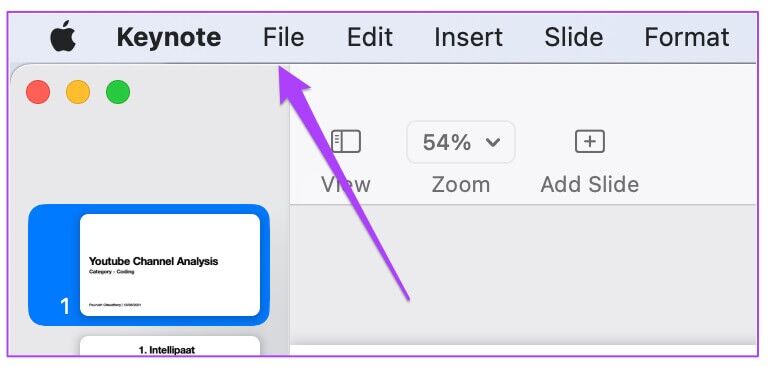
Шаг 4: Найдите Экспорт в опцию из раскрывающегося меню.

Шаг 5: Нажмите на Кино.

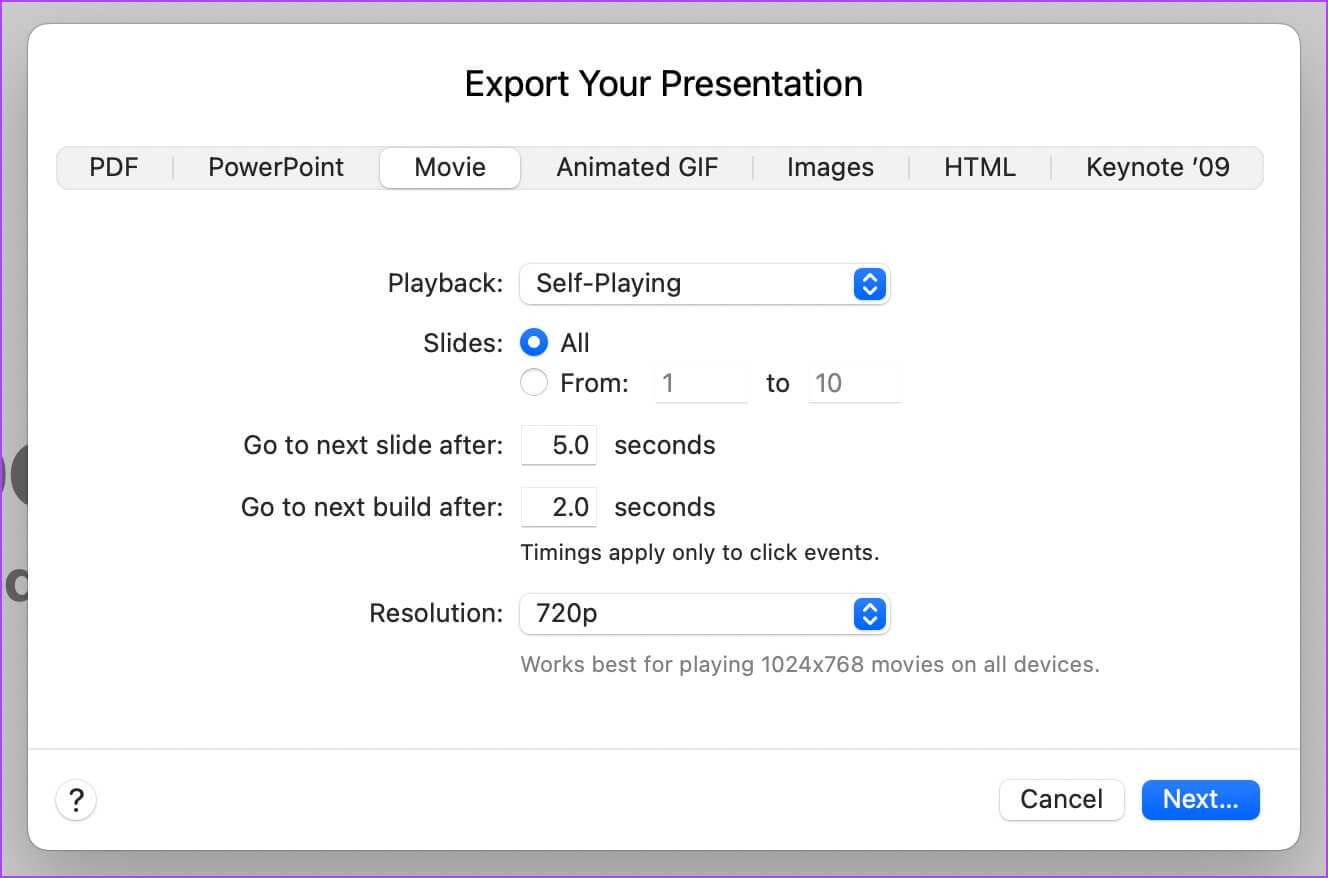
Шаг 7: Да, да параметры Связанные, нажмите Кнопка «Далее» в правом нижнем углу.
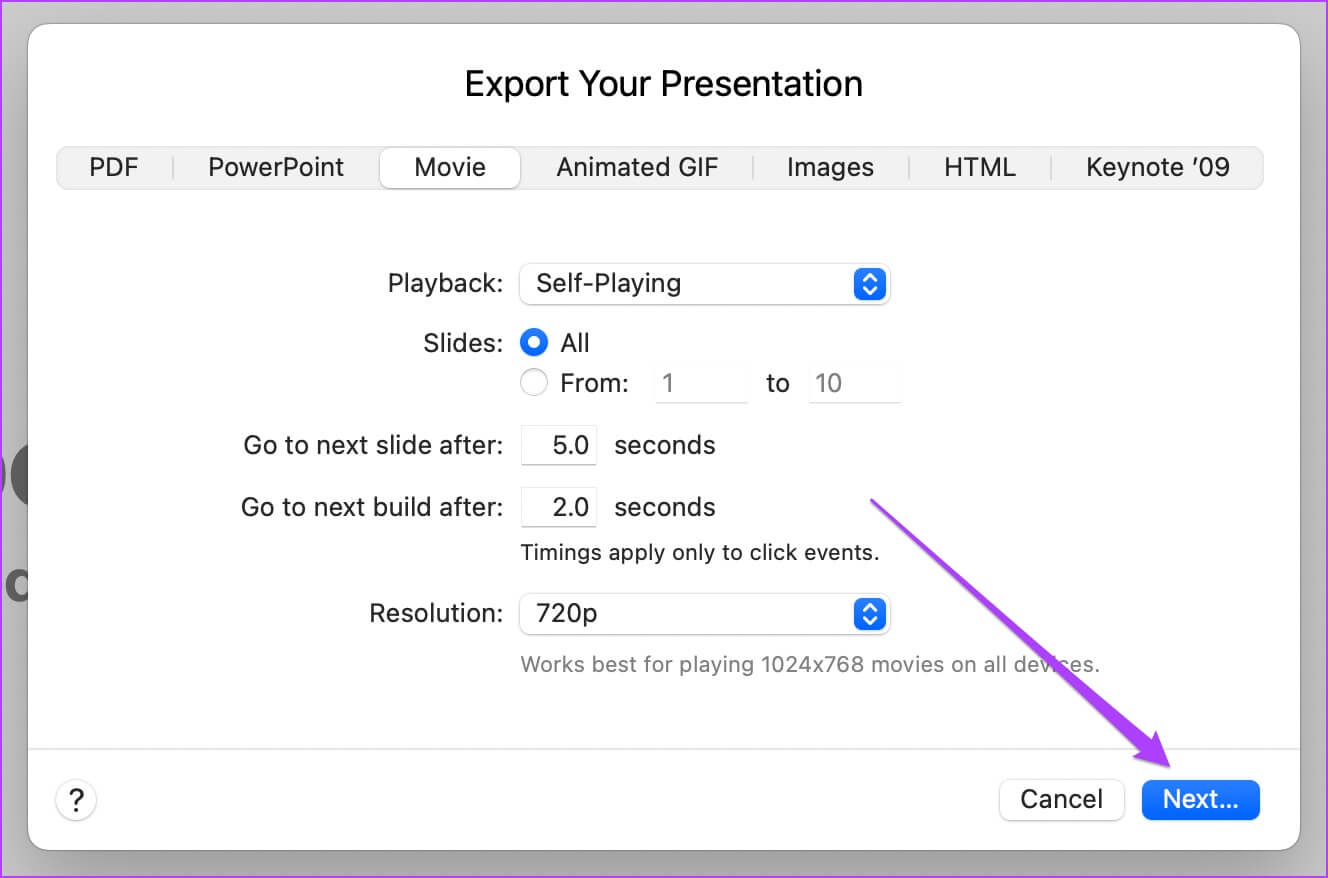
Шаг 8: выберите الموقع где вы хотите сохранить файл, дайте ему имя и нажмите экспорт.
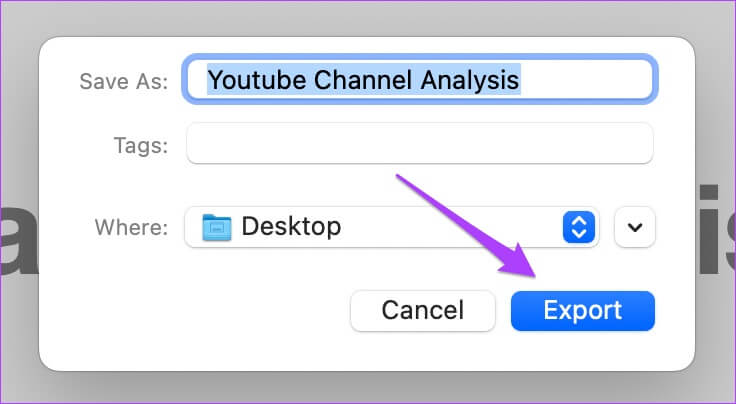
Приложение преобразует презентацию в видео. Выбор разрешения 720p обычно работает без проблем на большинстве систем — как старых, так и менее мощных.
Дополнительный совет: добавьте закадровый голос.
Если вы хотите записать и добавить закадровый голос к своему видеопрезентационному сообщению, чтобы сделать его более точным, выполните следующие действия.
Шаг 1: Открыть Основной доклад.
Шаг 2: Нажмите تشغيل и выберите Записать слайд-шоу.
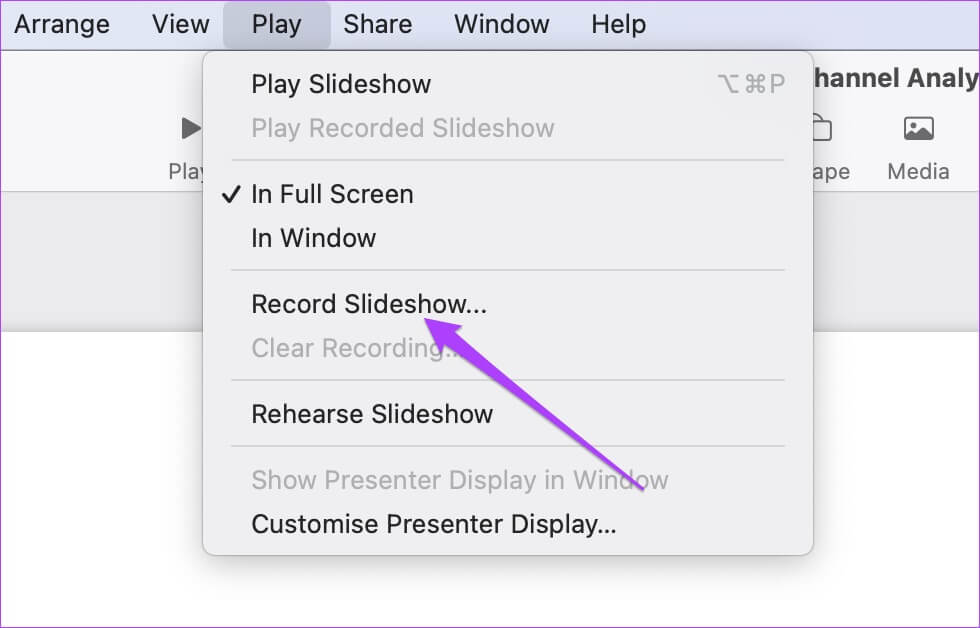
Шаг 3: Нажмите "OK" Чтобы разрешить Keynote доступ к микрофону вашего Mac.
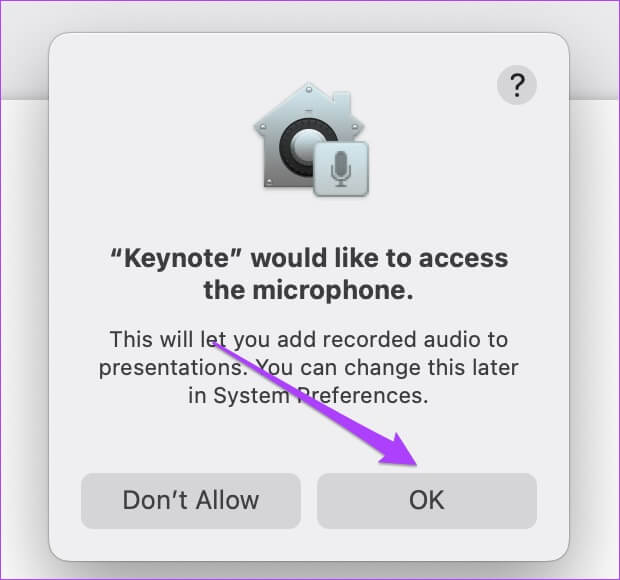
На экране откроется окно записи слайд-шоу.
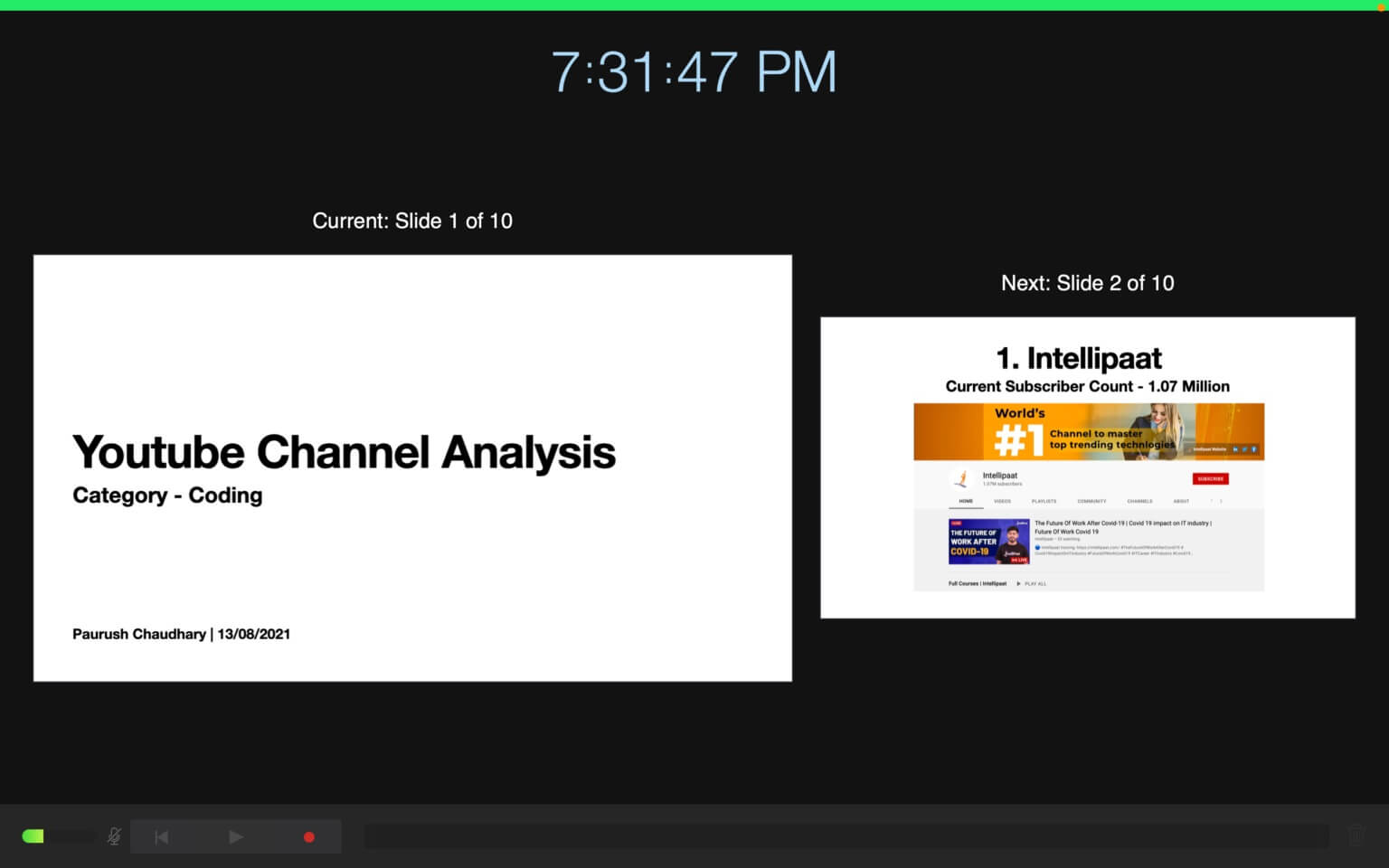
Шаг 4: Нажмите кнопка записи В левом нижнем углу, чтобы начать запись вашего закадрового голоса.
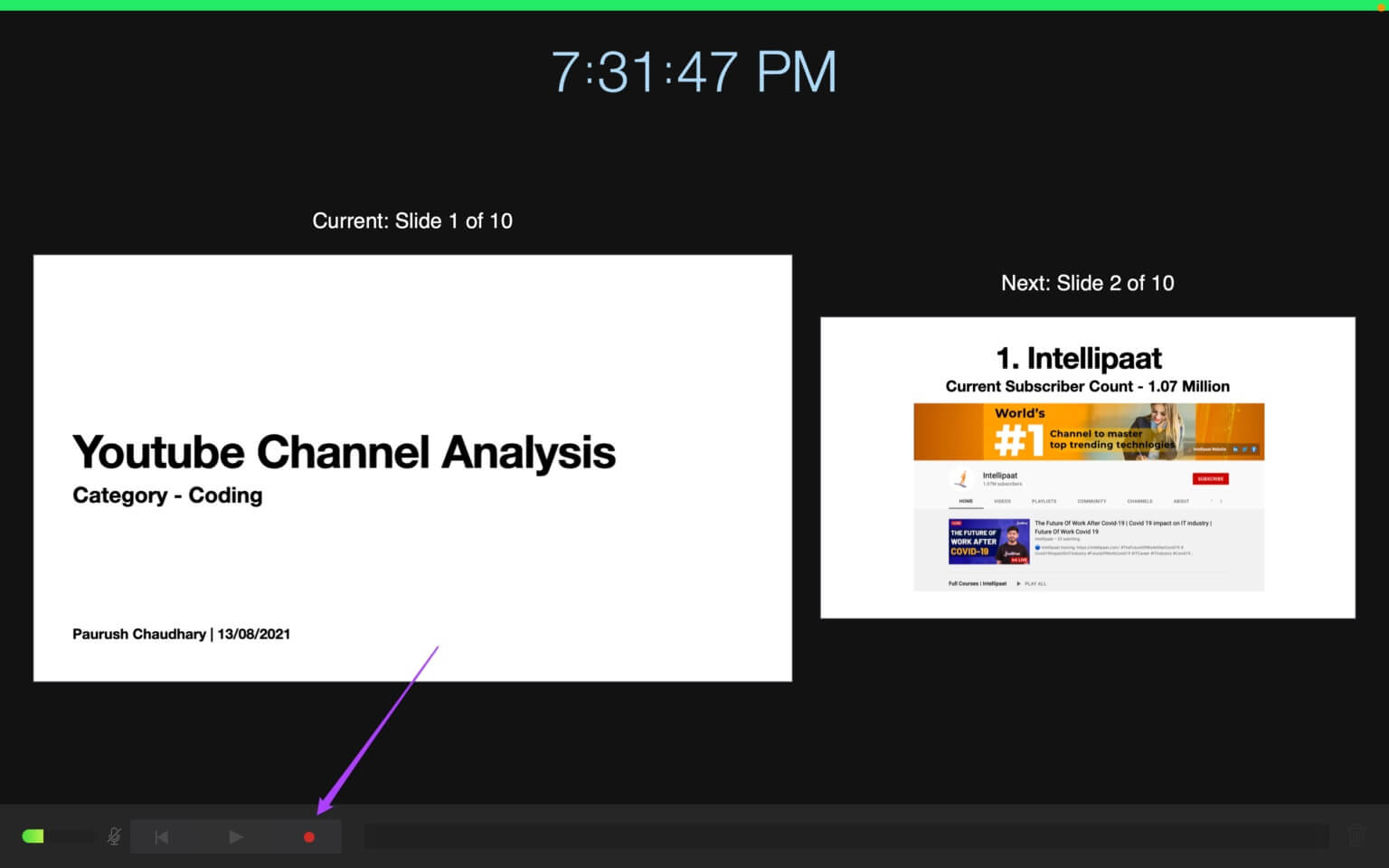
Во время записи закадрового голоса вы можете переключать слайды с помощью клавиш со стрелками вправо и влево.
Шаг 5: Нажмите кнопка записи Еще раз, чтобы остановить запись.
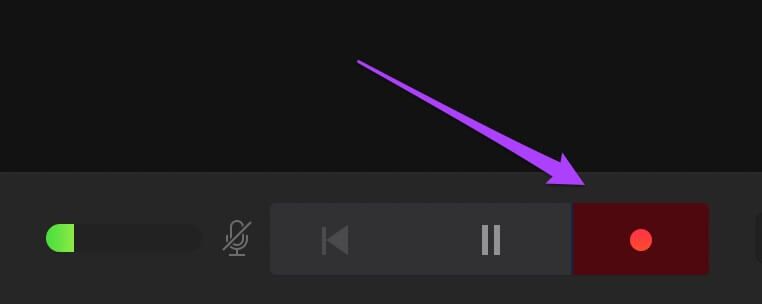
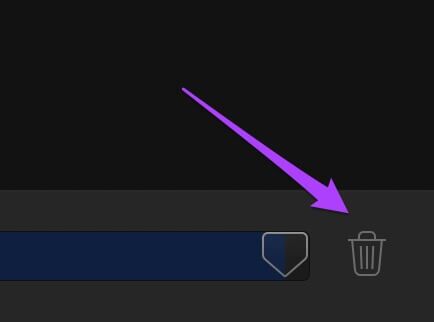
Шаг 7: После записи вашего закадрового голоса нажмите символ X В правом верхнем углу, чтобы вернуться на главный экран.
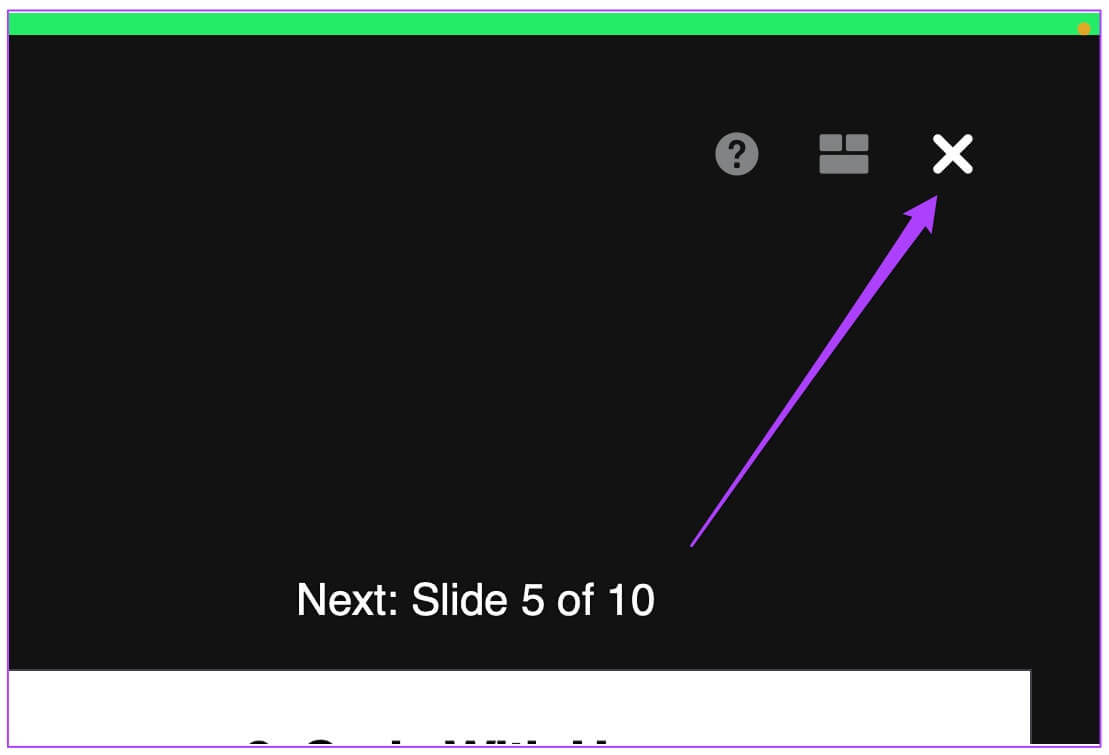
Шаг 8: Нажмите файл , и выберите Экспорт в опцию и нажмите «Фильм», чтобы экспортировать файл.

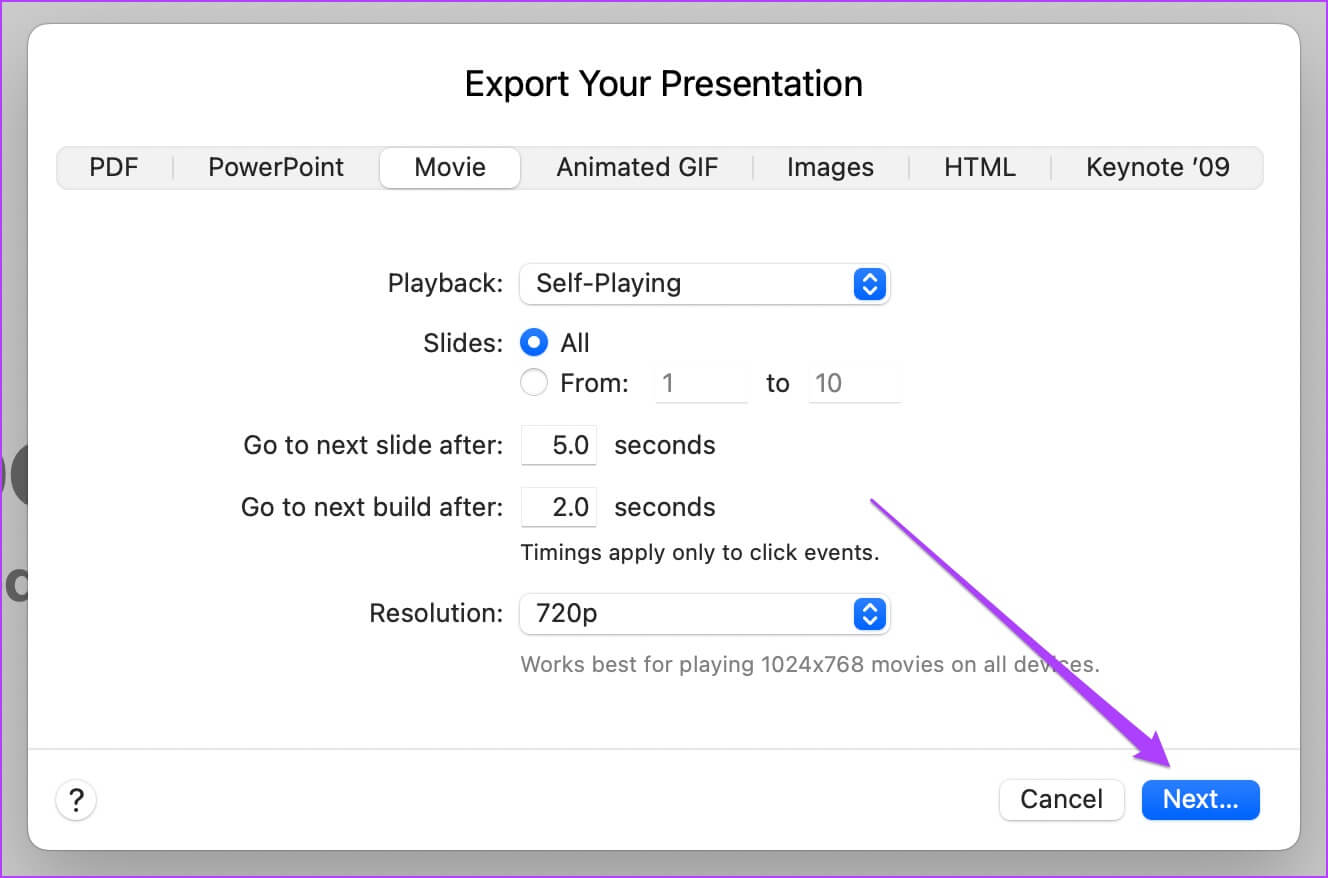
Шаг 10: Нажмите «Экспорт» Чтобы сохранить запись.
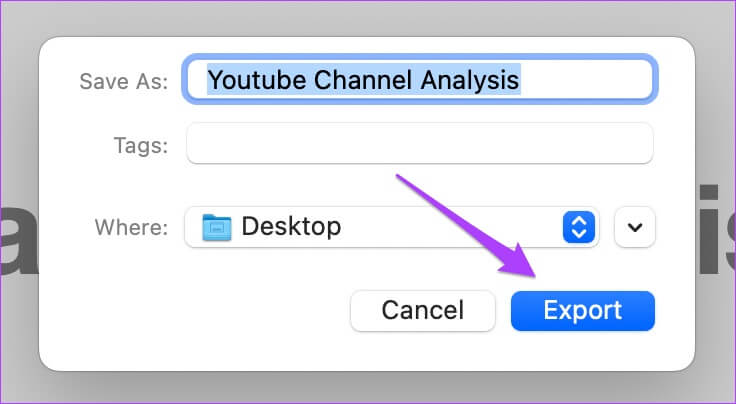
Конвертировать файл KEYNOTE в видео
Keynote позволяет создавать потрясающие презентации с динамичными эффектами и переходами. Однако всё может пойти не так, если у вас нет подходящего оборудования. Поэтому проще конвертировать файл Keynote в видео и воспроизводить его на телевизоре или проекторе.